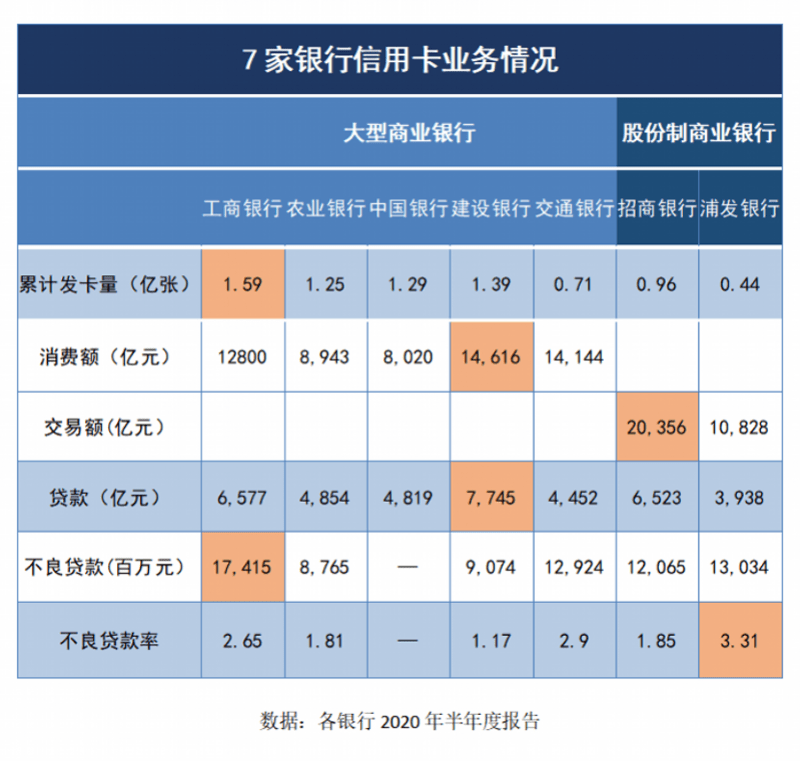德恪投屏|笔记本电脑无需任何设置,只需一个USB按键便可将画面投屏至电视或投影机上显示( 三 )
本文插图
本文插图
本文插图
本文插图
本文插图
本文插图
本文插图
有些用户可能会问小编,USB投屏按键多有什么用呢?最多可以配几支USB投屏按键呢?小编在这里告诉大家,在不外加路由器拓展的情况下,最多是可以配套8支USB投屏按键了,这在中小微型会议室已经足够满足需求了,按键多配有什么用,小编想必大家也都遇到过,在多人参与的会议中,每个参会人员都带了自己的笔记本电脑,一次需要分享展示自己的PPT , 在资料讲解过程中,可将多支个USB投屏按键分别插入到各自的笔记本电脑中,哪台笔记本需要投屏显示的,只需轻轻按一下USB投屏按键,即可实现投屏,后按的可自动替代原先投屏显示的笔记本内容 。 下面这个视频,相信您看了过后,就会对小编刚刚描述的场景感同身受了:
小部分用户误以为,只需为笔记本电脑购买单独对应的投屏按键,就可以实现投屏功能了,可不是这样的,其实这其中还需要一个类似于像路由器一样体积大小的盒子配合使用,我们俗称“投屏盒子” , 投屏按键是发射端,投屏盒子是接收端,信号输出直接输入到显示屏上 , 也就是小编经常所说的:“一个盒子+一支按键=德恪一键无线投屏方案 。 下面小编接下来要给大家展示的是德恪USB一键无线投屏(商务款),型号【DK-200Lc】
本文插图
本文插图
本文插图
本文插图
本文插图
本文插图
技术参数如下:
本文插图
本文插图
在推出该款方案之前,德恪的小伙伴们收集了很多用户的反馈,针对会议室无线投影的解决方案,集中收集了用户的疑问,无疑3点:
1.无线传输,不想再去布线了,影响整体美观不说,信号线的接头经常拔插,接口容易坏,坏了还得找人维修,太麻烦了 。
2.不想安装任何软件,最好是拿来就可以用的,因为有的时候开会,有可能客户会带电脑,如果还需临时装软件的话,时间耽搁,而且影响整个会议顺利开展 。
3.无需联网,笔记本电脑在不需要联网的情况下,能实现投屏显示 。
本文插图
推荐阅读
- 中关村在线|国庆节后谁更畅销?近期值得入手的笔记本盘点
- |一个喜欢偷懒的科技媒体编辑,决定这样给人推荐笔记本
- 联想笔记本|联想拯救者电竞手机登录欧洲 售价1千欧元
- 苹果笔记本|苹果自研八核Apple Silicon、A14X细节曝光
- 联想笔记本|联想戴尔新品上架:一款搭载了4K屏,一款不到1kg重,有啥看点和槽点?
- 苹果笔记本,IOS系统|已在苹果Macbook中普及的T2安全芯片:存在无法修复的缺陷
- 苹果笔记本|摆脱凌乱的充电线,工位收纳就靠它,一放就完事
- cnBeta|Kubuntu Focus M2 Linux 笔记本电脑开始发售
- 中关村在线|2000元买什么笔记本?中柏EZbook X3 Air怎么样?
- windows系统|Win7笔记本如何调整屏幕亮度?这个方法不妨使用下






















![[综艺节目]早应该被停播的几个综艺节目,不仅内幕让人气愤,甚至还误导青少年](http://img88.010lm.com/img.php?https://image.uc.cn/s/wemedia/s/2020/4d71220ab187d1a1594708332a467e22.jpg)